如何在 iPhone 上的 WhatsApp 視頻通話中共享屏幕

您是否曾經遇到過想要向父母或親人展示 iPhone 上的某些內容的情況?WhatsApp 的最新更新來拯救你了。您現在可以通過共享屏幕來增強 WhatsApp 視頻通話體驗。只需遵循下面概述的分步指南即可了解具體操作方法!
- 啟動WhatsApp → 像往常一樣開始視頻通話。
- 點擊菜單中的屏幕廣播選項 → 選擇開始廣播即可開始。
- 在這裡,系統將提示您一個三秒計時器。
- 如果您不小心共享了屏幕,請點按“停止廣播”以取消直播。
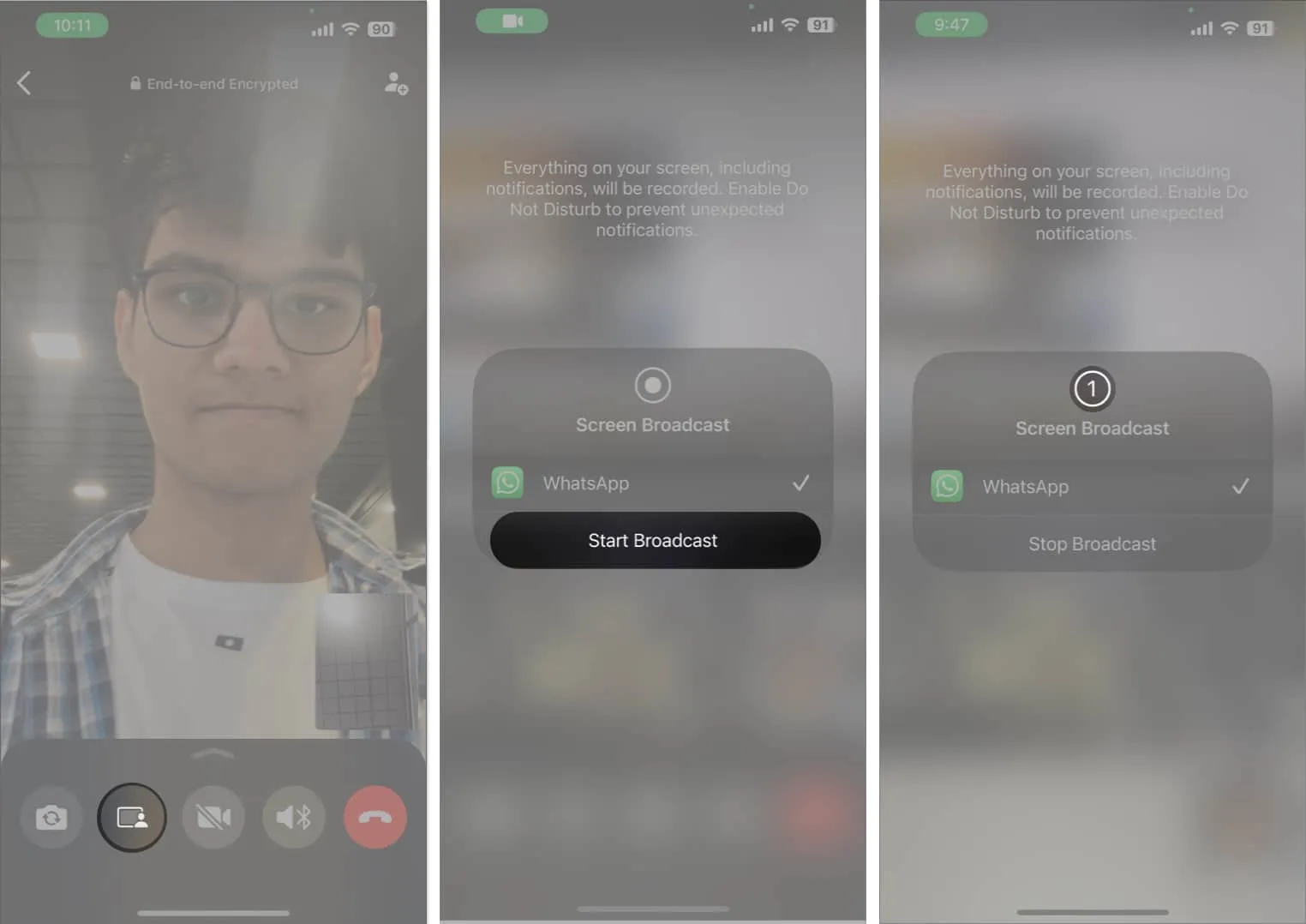
- 如果您不小心共享了屏幕,請點按“停止廣播”以取消直播。
- 現在,您的屏幕將投影到接收器端。
- 最後,當您希望停止iPhone 上的屏幕廣播時,請從屏幕上的彈出菜單訪問呼叫。
- 點擊“停止共享”。
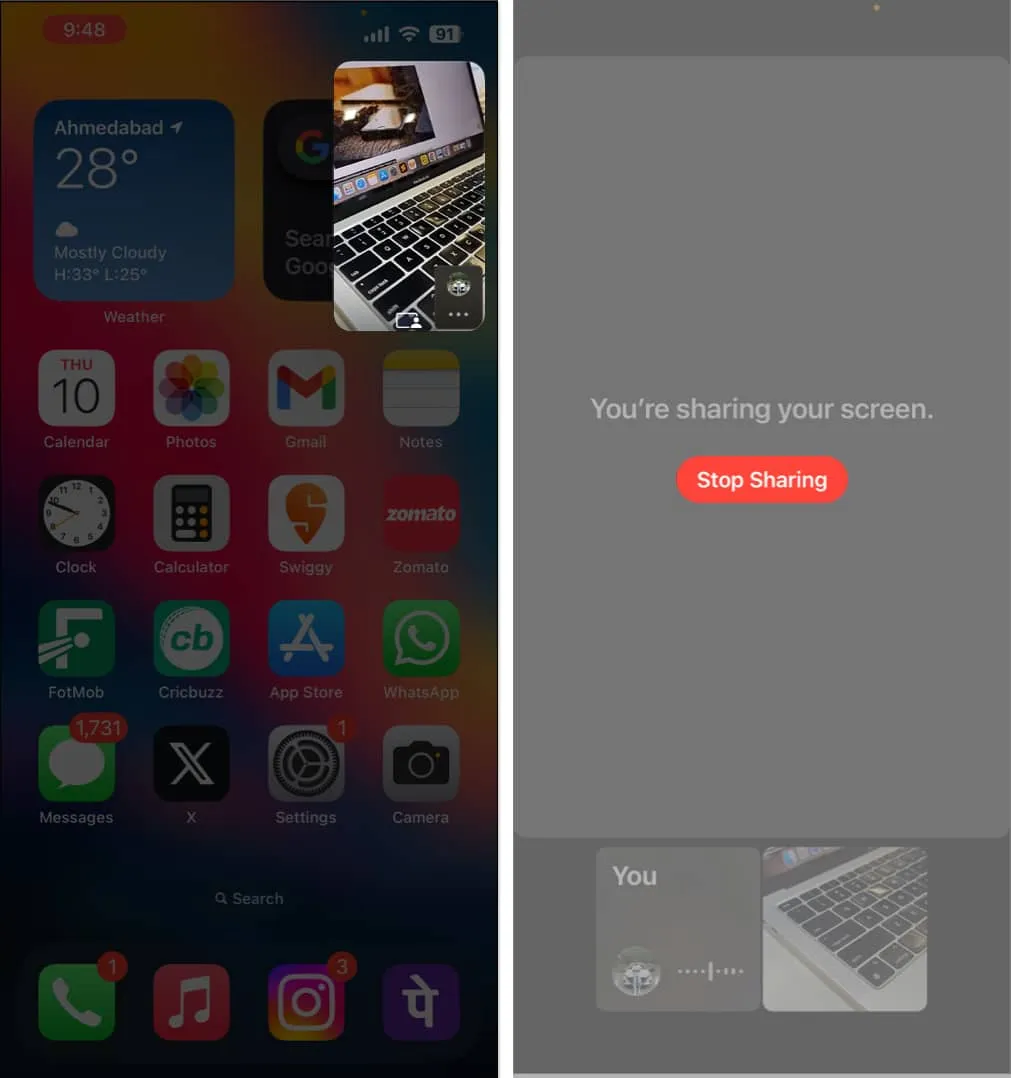
就是這樣!
在 iPhone 上的 WhatsApp 中共享屏幕的好處
現在您已經具備了在 WhatsApp 上啟用屏幕共享的相關知識,讓我們來看看該功能帶來的一系列好處。
- 希望與團隊協作的專業人士將從這一功能中受益匪淺。
- WhatsApp 上的共享屏幕將允許用戶在視頻通話期間與其他人無縫共享文檔、演示文稿、電子表格或任何其他視覺材料。
- 屏幕共享可確保參與的每個人在對話期間保持在同一頁面上,從而帶來更高效、更有凝聚力的溝通體驗。
- 專業人員可以使用此功能進行虛擬培訓或研討會並遠程提供技術支持。
總的來說,這是 WhatsApp 用戶期待已久的事情。它肯定會在很多方面派上用場。
常見問題解答
如果我切換到 iPhone 上的其他應用程序,我可以繼續屏幕共享嗎?
是的,您可以在 WhatsApp 視頻通話中共享屏幕時切換到其他應用。您切換到的應用程序的內容將對其他參與者可見。
我可以隻共享整個屏幕,還是可以選擇特定的應用程序來共享?
在 WhatsApp 視頻通話中共享屏幕時,您可以選擇共享整個屏幕或特定應用程序。啟動屏幕共享後,您可以導航到要共享的應用程序,並且其他參與者將可以看到該應用程序的內容。
擁抱虛擬通信的未來!
在 iPhone 上進行 WhatsApp 視頻通話期間共享屏幕的功能為無縫通信和協作打開了一個充滿可能性的世界。當您開始屏幕共享之旅時,請記住,此功能旨在使您的交互更加吸引人、信息豐富且令人愉快。
感謝您的閱讀。請花一點時間在下面的評論中留下您的想法。



發佈留言